photoshop创意合成冰与火焰组合的拳头特效图片
admin 人气:4今天我们教大家学习一篇创意的图片合成教程实例,冰与火的合成,photoshop创意合成冰与火焰组合的拳头特效图片,本PS教程教大家打造造水与火的碰撞特效,一只火焰熊熊的手与一只水花四溅的手碰撞到一起会产生什么效果? 使用一张普通的素材,经过调整添加元素后,效果还不错,你也可以试一试之水与火的碰撞效果图

特写:




制作步骤
1打开素材图:

2将素材图反向,并去色,如图所示:

3将左拳改变成橙黄色,如图:

4添加火焰的素材

5继续添加火焰的素材

6右拳

7添加(溅起的水)的素材

8继续添加
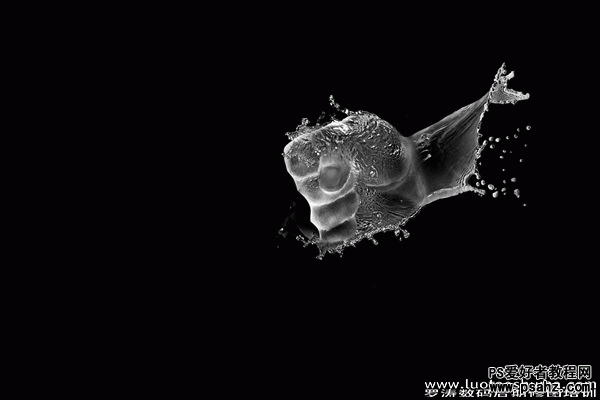
9调整拳头的光影
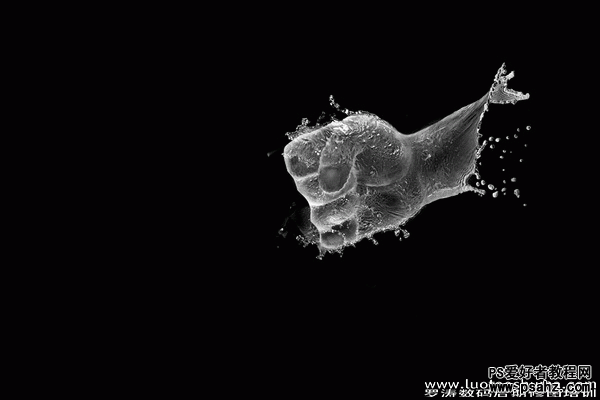
10添加更多溅起的水

11将右拳的颜色改变成青蓝色

12基本制作好的左拳和右拳

13给背景添加光斑的元素,冷暖对比。

14左拳下方添加火花的素材,右上角添加水珠的素材

15增加对比度后的效果图。

PS教程仅限于互联网的学习使用,原文出处亦不可考证
加载全部内容